時間:2017-07-04 來源:互聯網 瀏覽量:
今天給大家帶來蘋果mac怎樣關閉itunes自動備份文件方法,Mac關閉iTunes自動備份功能方法教程,讓您輕鬆解決問題。
蘋果mac如何關閉itunes自動備份文件方法 Mac怎麼關閉iTunes自動備份功能。我們在使用電腦的時候,經常會遇到很多不會的操作。當我們在使用蘋果電腦的時候,想要關閉iTunes的自動備份。那麼我們應該怎麼設置呢?一起來看看吧。
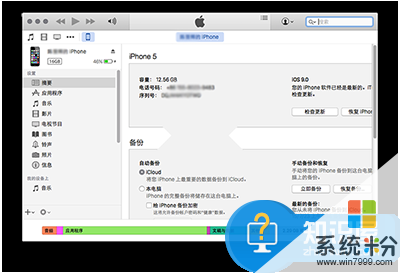
1、完全退出iTunes,運行“終端”(應用程序-》實用工具),然後輸入以下命令:
defaults write com.apple.iTunes DeviceBackupsDisabled -bool YES。
2、打開iTunes,並且連上iOS設備,你將會發現iTunes隻會對設備進行同步,但不會備份了。
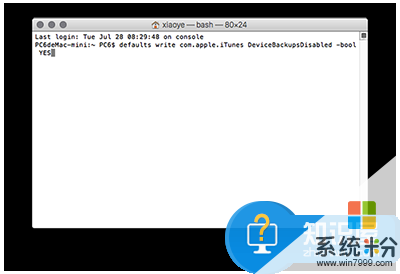
重新開啟iTunes對iOS設備的備份功能。
1、完全退出iTunes,運行“終端”(應用程序-》實用工具),然後輸入以下命令:
defaults delete com.apple.iTunes DeviceBackupsDisabled。
2、打開iTunes,並且連上iOS設備,你將會發現iTunes備份功能恢複。
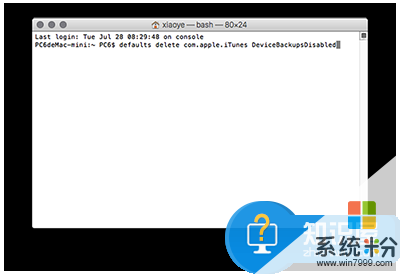
對於我們在遇到了需要取消蘋果電腦中的iTunes的自動備份的時候,我們就可以利用到上麵給你們介紹的解決方法進行處理,希望能夠對你們有所幫助。
以上就是蘋果mac怎樣關閉itunes自動備份文件方法,Mac關閉iTunes自動備份功能方法教程教程,希望本文中能幫您解決問題。